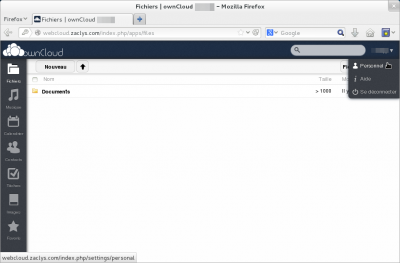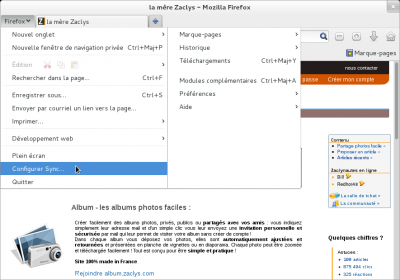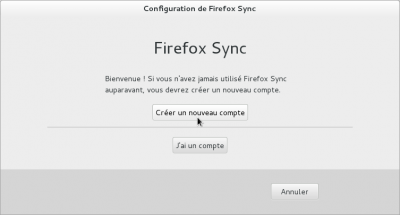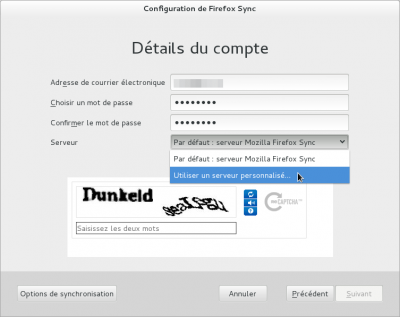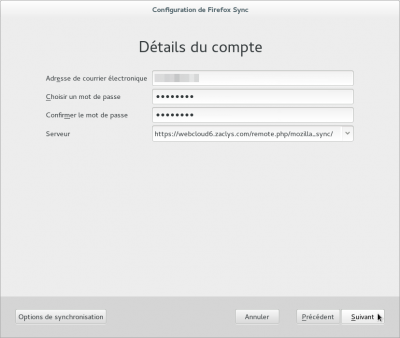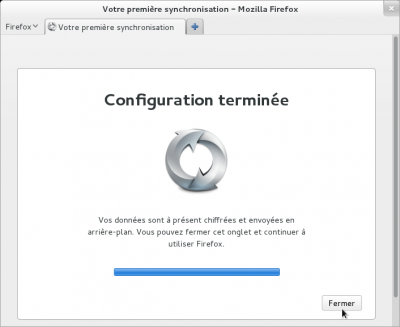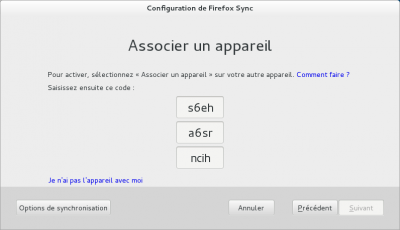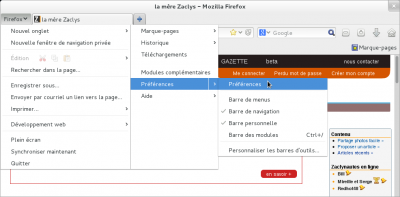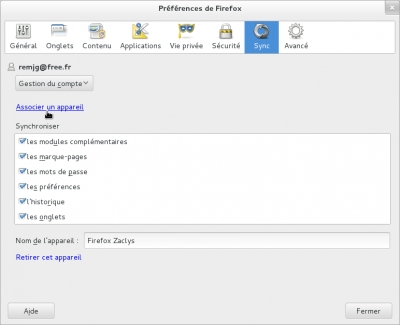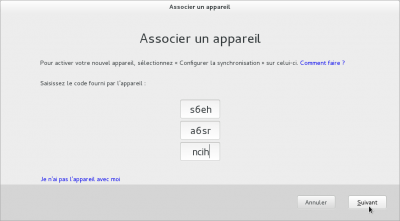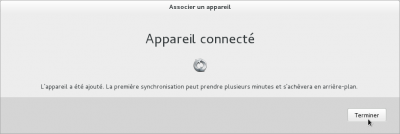Synchronisation des marque-pages de Firefox (Mozilla Sync)
Synchronisez vos données personnelles entre différents navigateurs Firefox tout en gardant le contrôle sur vos données grâce à ownCloud et la fonction Mozilla Sync.
Important : depuis Firefox 29, par défaut il n'est plus possible d'utiliser un serveur tiers pour synchroniser ses marque-pages. Il demeure toutefois possible de réactiver cette option en passant par about:config.
Configuration sur ownCloud
- Ouvrir un navigateur et se rendre sur l'interface web d'ownCloud (https://webcloud.zaclys.com/).
- Se rendre dans l'espace de configuration en cliquant sur votre pseudo en haut à droite puis sur Personnel.
- Si ce n'est pas déjà fait, saisir une adresse email pour la récupération de votre mot de passe ownCloud.
- Recharger cette page (en appuyant sur F5 par exemple), puis recopier l'adresse du serveur de synchronisation Mozilla Sync située plus bas dans la page (normalement https://webcloud.zaclys.com/remote.php/mozilla_sync/).
Nous utiliserons cette adresse dans la suite pour configurer nos deux navigateurs Firefox.
Sur le 1er PC
- Dans about:config, chercher la chaîne services.sync.tokenServerURI ;
- Remplacer la valeur de celle-ci par https://webcloud.zaclys.com/remote.php/mozilla_sync/ ;
- Créer la chaîne services.sync.username et y indiquer une valeur bidon (ce que vous voulez) ;
- Redémarrer Firefox ;
- Dans FF, Outils --> Configurer sync... choisir "Créer un nouveau compte" ;
- Choisir "utiliser un serveur personnalisé" et indiquer l'adresse https://webcloud.zaclys.com/remote.php/mozilla_sync/
- Indiquer votre identifiant Zaclys.com (attention, il s'agit de l'adresse email utilisée pour l'inscription chez Zaclys et non pas votre identifiant sur le cloud, ni votre email zaclys.net) et votre mot de passe sur le cloud.
Remarque : l'adresse email utilisée peut être modifiée dans vos préférences personnelles sur le cloud).
Sur les PC suivants
- Répéter les étapes 1, 2, 3 et 4 effectuées sur le premier PC ;
- Dans FF, Outils --> Configurer sync... choisir "J'ai un compte" ;
- Noter le code qui s'affiche ;
- Dans le navigateur du 1er PC, aller dans les préférences, onglet "sync" et cliquer sur "associer un appareil" et saisir le code noté précédemment.
Sur Android
Il ne faut pas passer par les préférences de Firefox qui ne propose pas l'utilisation d'un serveur personnalisé, mais par les paramètres d'Android --> compte --> ajouter compte et choisir "Firefox Sync" qui correspond à l'ancien module de synchronisation (et non pas "Firefox", le nouveau module).
La suite de la procédure est la même que pour l'ajout d'un nouveau PC.